10 parasta pikanäppäintä Windows 10:ssä ja niiden käyttö

Tutustu Windows 10:n 10 suosituimpaan pikanäppäimeen ja siihen, miten voit hyödyntää niitä tehokkaasti töissä, koulussa ja muissa asioissa.
Käytätpä sitten Discord-verkkosivustoa tai mobiilisovelluksia, sinulla on mahdollisuus lähentää tai loitontaa. Useimmissa sovelluksissa käyttäjät voivat säätää zoomaustasoa esteettömyysominaisuudena, joka helpottaa lukemista. Zoomaustasoa voidaan säätää pikanäppäinten avulla. Mutta joskus ne voivat myös aiheuttaa ongelmia, kun pikanäppäimiä painetaan vahingossa. Jos haluat säätää Discordin zoomausta paremman käytettävyyden parantamiseksi tai muuttaa zoomaustasoa takaisin normaaliksi, tässä on kaksi tapaa tehdä se.
Kuinka lähentää ja loitontaa Discord-verkkosivustolla
Useimmissa selaimissa, mukaan lukien Chrome, on sisäänrakennettu vaihtoehto verkkosivustojen zoomaustasojen säätämiseksi.
1. Avaa valitsemasi selain ja siirry Discord - verkkosivustolle.
2. Napsauta nyt kolmen pisteen valikkoa selaimen oikeassa yläkulmassa.
3. Ponnahdusvalikosta löydät zoomausvaihtoehdon , jolla voit säätää zoomaustasoja. Napsauta + -kuvaketta lähentääksesi ja -kuvaketta loitontaaksesi.
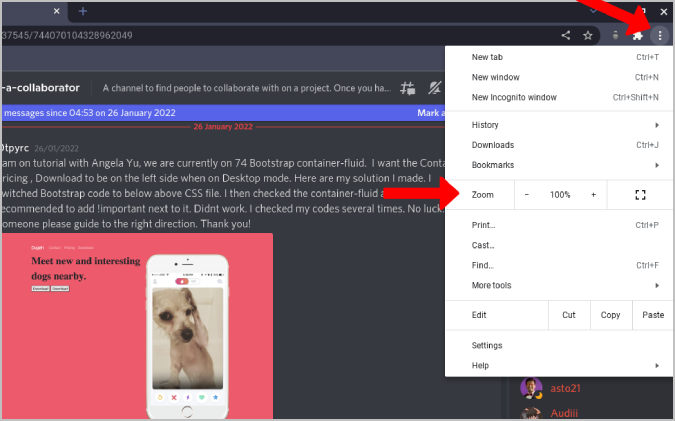
Nämä muutokset otetaan käyttöön Discord-verkkosivustolla ja kaikilla Discord-välilehdillä välittömästi. Se ei kuitenkaan muuta zoomaustasoa muilla verkkosivustoilla, joilla saatat vierailla myöhemmin.
Vaihtoehtoisesti voit käyttää näitä asetuksia myös pikanäppäinten avulla.
1. Avaa ensin Discord - verkkosivusto suosikkiselaimellasi.
2. Pidä sitten Ctrl - näppäintä painettuna ja paina + -kuvaketta lähentääksesi tai -kuvaketta loitontaaksesi. Selain ilmoittaa muutokset pienellä ponnahdusikkunalla osoitepalkin lähellä näyttääkseen nykyisen zoomaustason prosentteina.
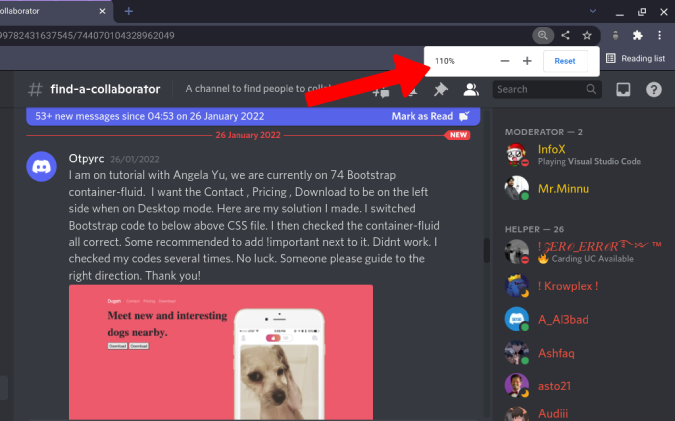
Palataksesi normaaliin zoomaustasoon Discordissa asettamalla zoomaus takaisin 100 prosenttiin samoilla pikanäppäimillä. Voit napsauttaa Omni-palkin suurennuslasikuvaketta ja palauttaa sen normaaliksi painamalla Reset-vaihtoehtoa.
Kuinka lähentää ja loitontaa Discord-työpöytäsovelluksessa
Pikanäppäimet toimivat vain selainsovelluksissa, eivät, jos käytät mobiilisovellusta. Discordissa on sisäänrakennettu ominaisuus, jonka avulla käyttäjät voivat lähentää ja loitontaa yhtä helposti. Mutta toisin kuin selaimen pikanäppäimet, tässä Discordin ominaisuudessa ei ole pikanäppäimiä tai valikkoa sen nopeaan käyttöön. Voit määrittää sen vain asetuksista.
1. Avaa Discord - sovellus järjestelmässäsi ja napsauta vasemmassa alakulmassa käyttäjänimesi vieressä olevaa hammasrataskuvaketta avataksesi Discord-asetukset .
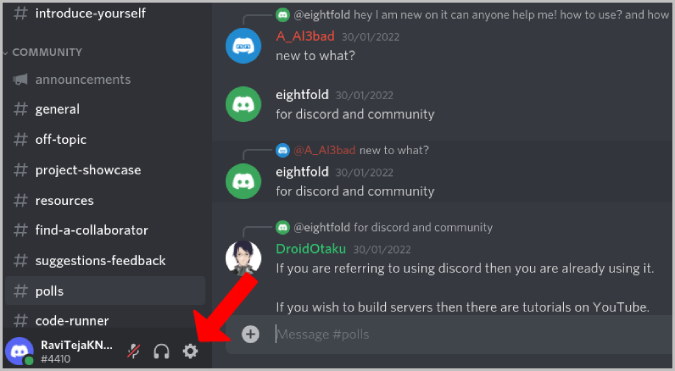
2. Valitse Ulkoasu vasemmasta sivupalkista vasemman sivupalkin Sovellusasetukset -osiossa.
3. Vieritä alas Esteettömyys -osioon löytääksesi zoomausasetukset. Suurenna tasoa lähentääksesi ja pienentämällä loitontaaksesi. Muuta se takaisin arvoon 100 asettaaksesi sen oletusarvoksi.
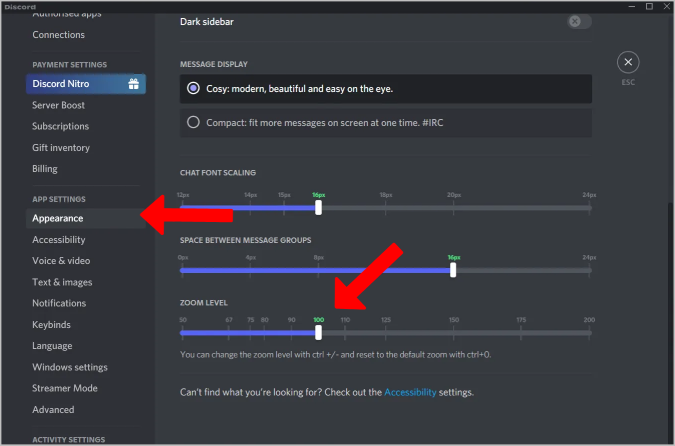
Kuinka lähentää ja loitontaa Discord-mobiilisovelluksessa
Jos käytät älypuhelinta, voit käyttää Androidin ja iOS:n alkuperäisiä esteettömyysominaisuuksia lähentääksesi ja loitontaaksesi. Se kuitenkin muuttaa kaikkien asennettujen sovellusten zoomaustasoa. Jos haluat muuttaa zoomausta vain Discordissa, säädä sovelluksen sisäänrakennettuja asetuksia.
1. Avaa Discord - sovellus ja napauta profiilikuvaketta sovelluksen alapalkissa.
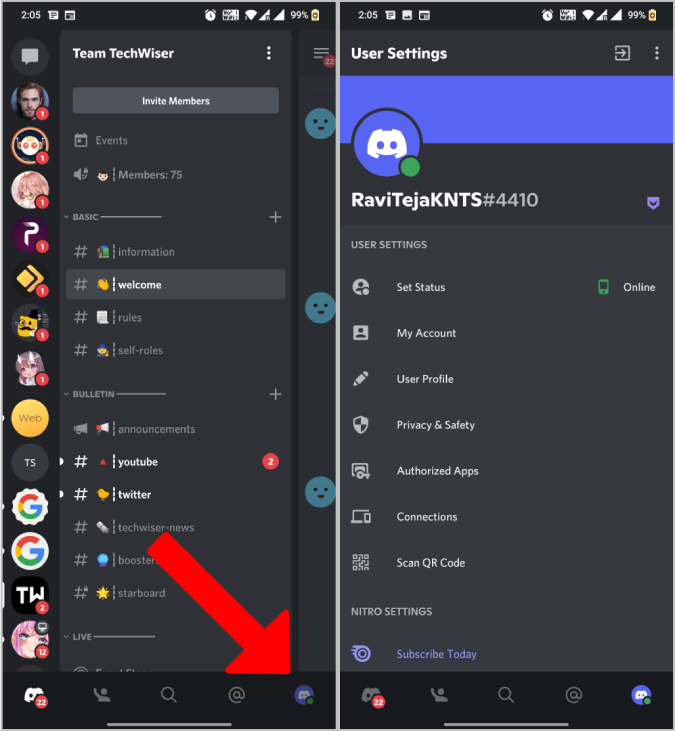
2. Se avaa Käyttäjäasetukset. Vieritä alaspäin ja napauta Ulkoasu . Säädä nyt Chat Font Scaling -palkkia säätääksesi kirjasinkokoa ja siten Discord-sovelluksen zoomaustasoa.
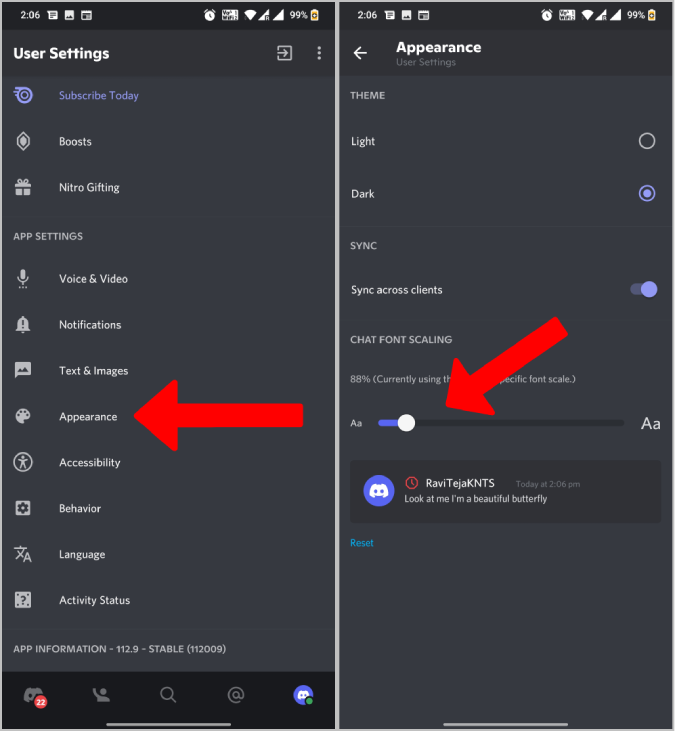
Zoomausasetukset Discordissa
Kun zoomaustasot on asetettu tasolle Discordissa, ne pysyvät tällä tasolla, kunnes muutat sitä uudelleen. Tämä pätee sekä työpöytä-, verkko- että mobiilisovelluksiin. Tämä pätee myös, jos käytät alkuperäisiä asetuksia. Asetukset eivät palaudu normaaleihin edes sovelluksen uudelleen avaamisen tai verkkosivuston päivittämisen jälkeen. Hyödyllinen ominaisuus niille, joilla on huono näkö.
Jos et ole tyytyväinen, BlogWebTech360:ssa on vielä yksi temppu: Windows 10:ssä, 11:ssä tai Androidissa, iPhonessa, iPadissa voit säätää resoluutiota tai näytön tekstin kokoa.
Tutustu Windows 10:n 10 suosituimpaan pikanäppäimeen ja siihen, miten voit hyödyntää niitä tehokkaasti töissä, koulussa ja muissa asioissa.
Opas BitLockerin käyttöön, Windows 10:n tehokkaaseen salausominaisuuteen. Ota BitLocker käyttöön ja suojaa tiedostosi helposti.
Opas Microsoft Edge -selaushistorian tarkastelemiseen ja poistamiseen Windows 10:ssä. Saat hyödyllisiä vinkkejä ja ohjeita.
Katso, kuinka voit pitää salasanasi Microsoft Edgessä hallinnassa ja estää selainta tallentamasta tulevia salasanoja.
Kuinka eristää tekstin muotoilua Discordissa? Tässä on opas, joka kertoo, kuinka Discord-teksti värjätään, lihavoidaan, kursivoitu ja yliviivataan.
Tässä viestissä käsittelemme yksityiskohtaisen oppaan, joka auttaa sinua selvittämään "Mikä tietokone minulla on?" ja niiden tärkeimmät tekniset tiedot sekä mallin nimen.
Palauta viimeinen istunto helposti Microsoft Edgessä, Google Chromessa, Mozilla Firefoxissa ja Internet Explorerissa. Tämä temppu on kätevä, kun suljet vahingossa minkä tahansa välilehden selaimessa.
Jos haluat saada Boogie Down Emoten Fortnitessa ilmaiseksi, sinun on otettava käyttöön ylimääräinen suojakerros, eli 2F-todennus. Lue tämä saadaksesi tietää, miten se tehdään!
Windows 10 tarjoaa useita mukautusvaihtoehtoja hiirelle, joten voit joustaa, miten kohdistin toimii. Tässä oppaassa opastamme sinut läpi käytettävissä olevat asetukset ja niiden vaikutuksen.
Saatko "Toiminto estetty Instagramissa" -virheen? Katso tämä vaihe vaiheelta opas poistaaksesi tämän toiminnon, joka on estetty Instagramissa muutamalla yksinkertaisella temppulla!







